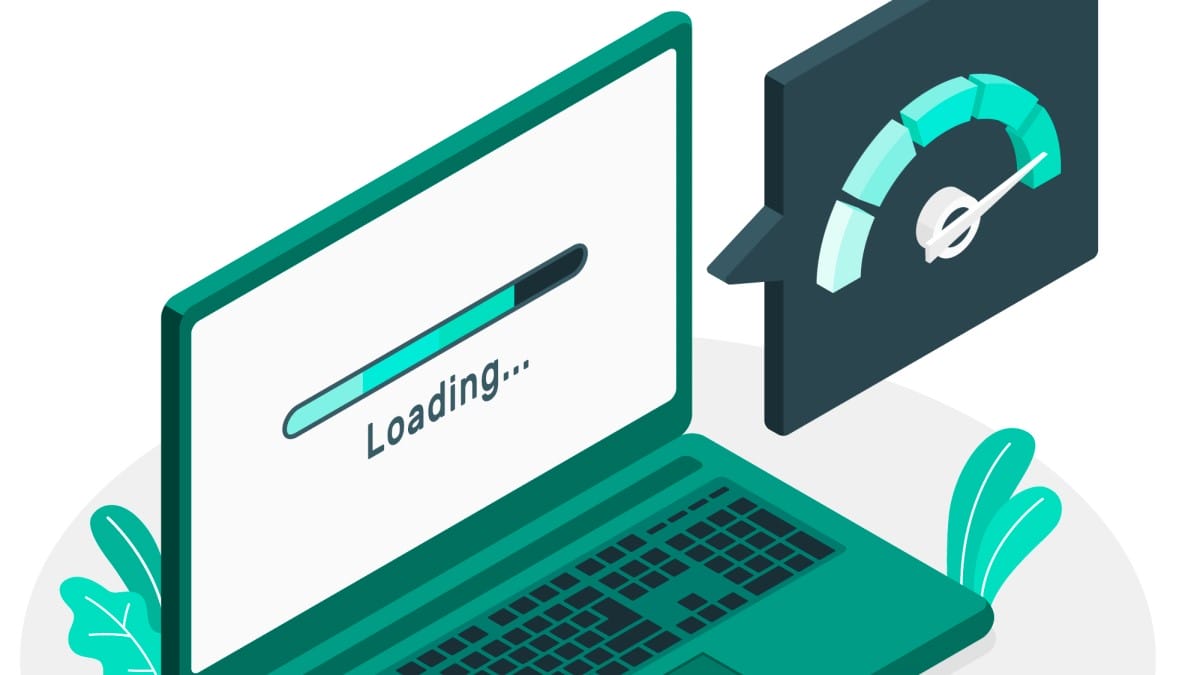Les utilisateurs recherchant des informations sur l’application bilan de santé du PC souhaitent principalement évaluer la compatibilité de leur ordinateur avec Windows 11 et vérifier l’état général de leur appareil. L’application PC Health Check, développée par Microsoft, est un outil essentiel pour ceux qui envisagent une mise à jour ou qui souhaitent améliorer les performances de leur système.
Cet article explore les fonctionnalités, les étapes de téléchargement, et les conseils d’optimisation liés à cet outil.
PC Health Check : un outil essentiel pour la compatibilité Windows 11
Avec l’arrivée de Windows 11, Microsoft a introduit une série d’exigences matérielles spécifiques, rendant certains ordinateurs incompatibles avec la mise à jour. L’outil PC Health Check est devenu incontournable pour les utilisateurs souhaitant vérifier rapidement si leur machine est éligible à la nouvelle version du système d’exploitation.
Pourquoi utiliser PC Health Check pour vérifier la compatibilité ?
La compatibilité avec Windows 11 repose sur divers critères : processeur, fréquence, mémoire et d’autres caractéristiques. PC Health Check analyse ces éléments et informe si l’appareil satisfait aux exigences minimales. En effet, pour Intel et AMD, Microsoft a défini des modèles de processeurs compatibles et des spécifications minimales, comme la technologie Secure Boot ou TPM 2.0 (Trusted Platform Module).
Selon Comment Ça Marche et 01Net, PC Health Check s’impose comme un comparateur direct, permettant aux utilisateurs de vérifier instantanément si leur machine répond à ces critères.
« PC Health Check est une solution simple et rapide pour déterminer la compatibilité de votre ordinateur avec Windows 11, assurant une expérience utilisateur optimisée et sans surprise. » – Source : Numerama.
Évaluation de la santé globale du PC : un diagnostic complet
Au-delà de la compatibilité avec Windows 11, l’application PC Health Check fournit un bilan de santé complet de votre ordinateur. Elle évalue plusieurs composants et services vitaux du système, garantissant ainsi des performances optimales au quotidien. Cette fonctionnalité permet aux utilisateurs d’avoir une vue d’ensemble sur divers paramètres de leur système :
- État de la batterie : utile pour les utilisateurs de PC portables afin de surveiller la fréquence de recharge et d’optimiser la durée de vie de la batterie.
- Stockage : l’outil montre l’espace disque disponible et recommande des actions pour libérer de l’espace.
- Performance générale : évaluation de la vitesse du processeur, notamment pour les utilisateurs avec des Intel Core qui souhaitent vérifier l’état de leur processeur.
Selon Dell, un bilan de santé informatique régulier garantit un bon état de l’ordinateur en prévenant des lenteurs et en optimisant la capacité de stockage et les performances du système. De plus, PC Health Check offre des mises à jour régulières pour suivre les améliorations et les nouvelles fonctionnalités.
Témoignage utilisateur
Paul D., un utilisateur régulier de Windows, témoigne :
« Grâce à PC Health Check, j’ai pu identifier les points faibles de mon PC et optimiser son fonctionnement. Il est devenu plus rapide, et je sais qu’il est prêt pour Windows 11. »
Comment installer et utiliser PC Health Check ?
L’application PC Health Check est gratuite et facile à installer. Voici les étapes pour télécharger, installer, et utiliser cette application de Microsoft :
- Télécharger PC Health Check : rendez-vous sur le site officiel de Microsoft et recherchez le produit PC Health Check. Cliquez sur le lien de téléchargement pour lancer le processus.
- Installation : une fois téléchargée, l’application s’installe en quelques clics et s’intègre facilement au système.
- Vérification de la compatibilité : une fois l’installation terminée, ouvrez l’application et suivez les instructions pour effectuer un premier bilan de santé de votre ordinateur.
- Interpréter les résultats : PC Health Check vous fournira un récapitulatif de l’état de votre ordinateur et signalera les points nécessitant des améliorations.
Pour un bilan de santé précis et des recommandations personnalisées, PC Health Check analyse chaque composant de l’ordinateur et fournit un rapport détaillé sur l’état de santé, permettant une prise de décision éclairée.
Points à surveiller pour une santé optimale du PC
Lors de l’utilisation de PC Health Check, plusieurs éléments doivent être pris en compte pour garantir une performance optimale de l’ordinateur :
- Mises à jour du système : s’assurer que toutes les mises à jour sont installées pour bénéficier des dernières améliorations.
- Gestion du stockage : libérer régulièrement de l’espace pour éviter les ralentissements.
- Processeur : surveiller les performances du processeur et envisager une mise à niveau si nécessaire.
Selon Bleeping Computer, PC Health Check est une solution complète pour les utilisateurs désireux de maintenir leur machine en bon état de fonctionnement, en réduisant les risques de panne et en augmentant la longévité de l’ordinateur.
Optimiser les performances de votre PC : conseils pratiques
Outre le diagnostic de PC Health Check, il existe plusieurs pratiques pour maximiser la performance de votre PC :
- Désactiver les programmes au démarrage : un grand nombre de programmes se lancent automatiquement lors du démarrage du PC, ce qui peut ralentir le système.
- Nettoyage du disque : PC Health Check informe sur l’espace disponible ; des outils de nettoyage peuvent libérer de la mémoire.
- Mises à jour régulières : un système à jour est moins susceptible de rencontrer des problèmes de performance.
- Vérification de la fréquence et de l’état du processeur : pour les utilisateurs équipés d’un Intel Core, une bonne fréquence assure des performances optimales.
Selon Softonic, une maintenance régulière, appuyée par l’utilisation d’outils comme PC Health Check, contribue largement à éviter les ralentissements et les baisses de performances.
Tableau récapitulatif : avantages et fonctionnalités de PC Health Check
| Fonctionnalité | Description | Utilité principale |
|---|---|---|
| Vérification de compatibilité | Analyse des composants pour déterminer la compatibilité avec Windows 11 | Migration vers Windows 11 |
| État de la batterie | Surveillance de la fréquence de recharge et estimation de la durée de vie de la batterie | Amélioration de l’autonomie |
| Gestion du stockage | Indication de l’espace disque disponible et recommandations pour libérer de l’espace | Optimisation des performances |
| Vérification du processeur | Contrôle de l’état du processeur et de la fréquence des cœurs Intel et autres | Garantir une expérience fluide |
| Mises à jour régulières | Améliorations continues du logiciel pour intégrer les dernières fonctionnalités de Microsoft | Maintien de la compatibilité et des performances |
PC Health Check propose ainsi des fonctionnalités variées et pratiques pour optimiser et diagnostiquer la santé de l’ordinateur, assurant une expérience utilisateur fluide et sans accroc.
FAQ sur PC Health Check
Comment installer PC Health Check sur mon ordinateur ?
Pour installer PC Health Check, téléchargez-le depuis le site officiel de Microsoft, puis suivez les étapes d’installation pour effectuer un diagnostic complet de votre PC.
L’outil PC Health Check est-il gratuit ?
Oui, PC Health Check est disponible gratuitement et accessible pour tous les utilisateurs de Windows souhaitant vérifier la compatibilité de leur ordinateur avec Windows 11.
Que faire si mon PC n’est pas compatible avec Windows 11 ?
Si votre ordinateur n’est pas compatible, PC Health Check vous donnera des informations sur les éléments bloquants. Vous pouvez envisager une mise à niveau matérielle pour répondre aux exigences minimales de Windows 11.
Cet outil est particulièrement utile pour les utilisateurs soucieux de la santé de leur PC et pour ceux qui cherchent à prolonger la durée de vie de leur appareil. Cliquez ici pour donner votre avis et partager vos expériences !